 谷歌浏览器电脑版
谷歌浏览器电脑版
硬件:Windows系统 版本:130.0.6723.59 大小:9.75MB 语言:简体中文
发布:2023-07-22 更新:2024-05-28 厂商:谷歌信息技术(中国)有限公司
谷歌浏览器无法联网怎么办?如今不少用户在使用谷歌浏览器,这款浏览器功能强大,操作简易,并且能够让用户体验告诉上网的服务,在这款浏览器里用户还能安装各种扩展程序,非常方便我们的工作和生活,不过近期不少用户表示,在使用这款浏览器搜索内容的时候显示无法联网,那么这个问题要如何解决呢。接下来就让小编给大家带来谷歌浏览器上不了网详细解决方法,有需要的朋友赶紧来看看了解一下吧。

1、首先打开电脑,在电脑搜索栏输入“控制面板”字样并点击搜索,进入控制面板窗口后找到“网络和internet”选项并点击进入(如图所示)。
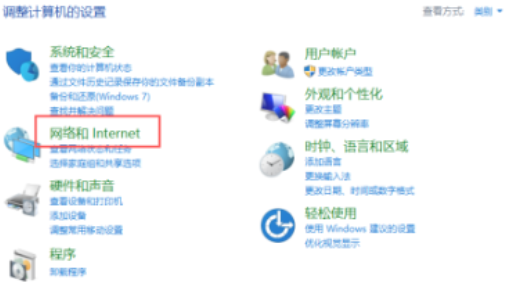
2、在网络和internet窗口中找到“Internet选项”按钮并单击(如图所示)。
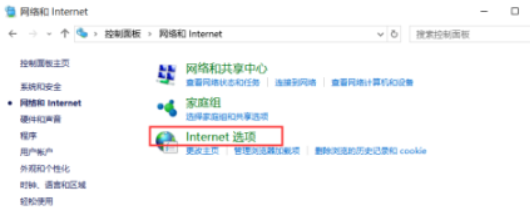
3、在Internet属性窗口中,选择上方“高级”按钮并点击。在高级页面中选择下方“重置”选项(如图所示)。
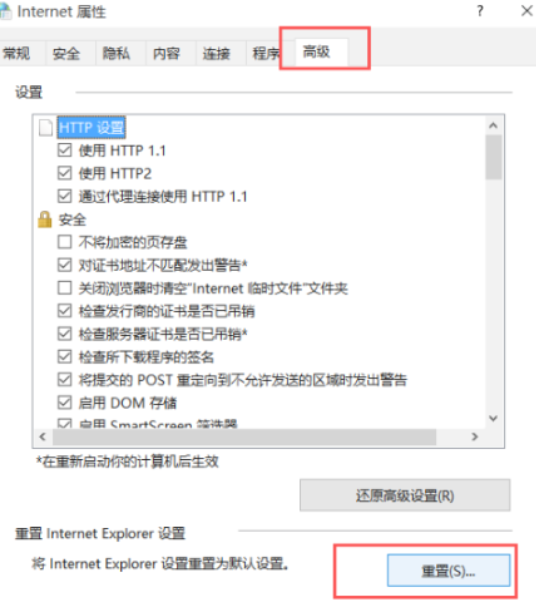
4、重置完成后回到桌面,在键盘上按下“Windows+X”按键,在出现的列表中选择“管理员”选项(如图所示)。
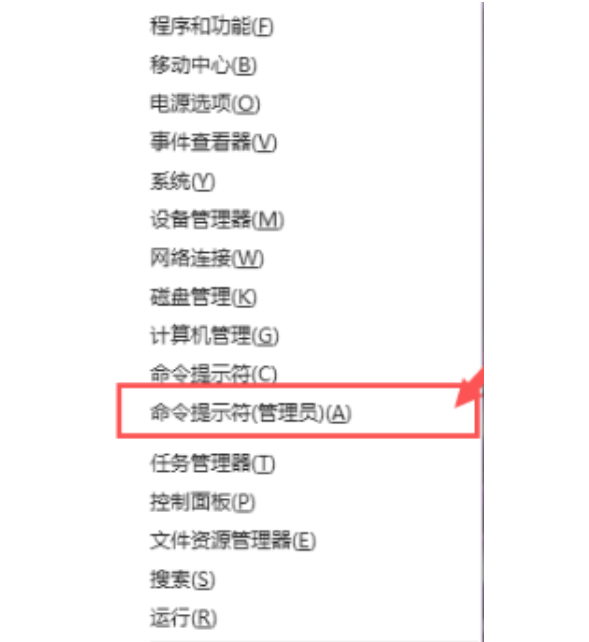
5、在出现的窗口中输入“Netsh winsock reset”字样并点击回车(如图所示)。
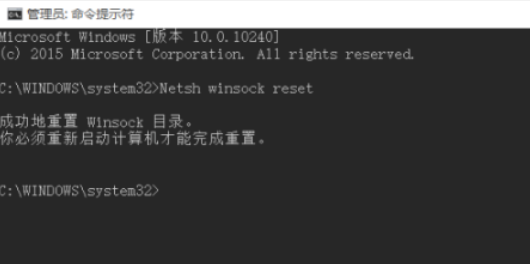
6、接着再次输入“netsh advfirewall reset”字样并点击回车(如图所示)。
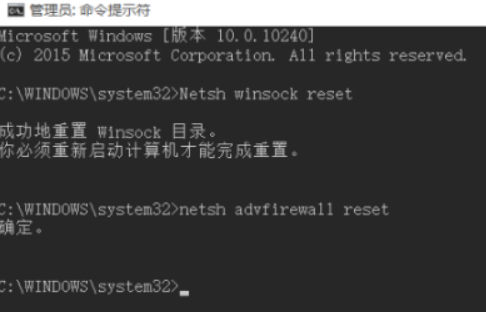
7、然后重新启动电脑,谷歌浏览器就可以正常访问网页了(如图所示)。
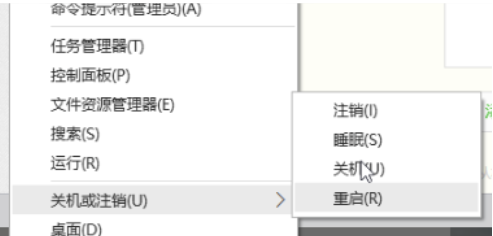
以上就是【谷歌浏览器无法联网怎么办?谷歌浏览器上不了网详细解决方法】的全部内容啦,更多谷歌浏览器教程分享,敬请关注下一期内容!
